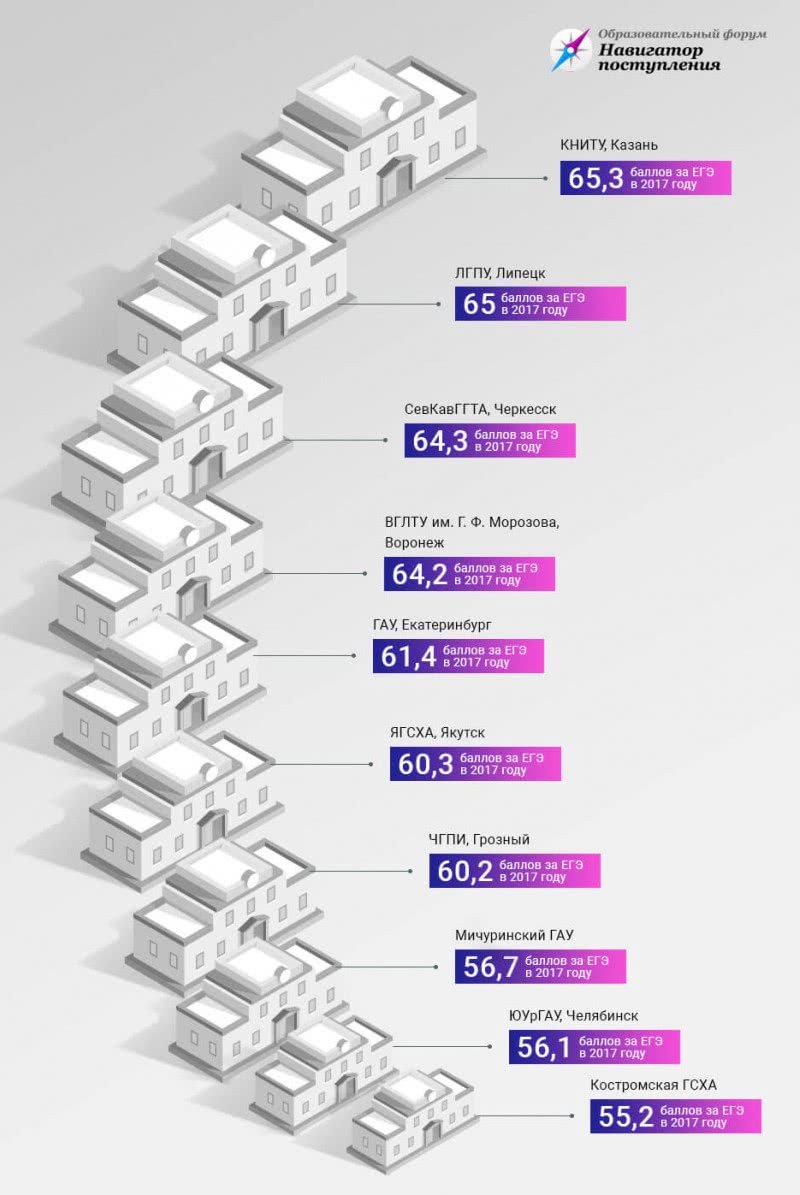Как зарегистрироваться в личном кабинете РГСУ
Возможность регистрации через онлайн-ресурс на сайте РГСУ отсутствует. Для получения пароля и логина студентам следует обращаться лично к сотрудникам деканата.
Посетить деканат в приемные часы нужно с соответствующим заявлением и студенческим билетом, подтверждающим личность и статус заявителя.
Ключи для авторизации в личном кабинете пользователь получает в индивидуальном конверте. Необходимо понимать, что самостоятельно изменить данные для входа нельзя, а восстановление в случае потери потребует повторного обращения в деканат.
Пароль и логин сложные для запоминания. Чтобы избежать процедуры восстановления данных, рекомендуется обязательно сохранить полученный конверт.
Логин включает в себя латинскую букву и три символа, а пароль состоит из 8 разных символов. При авторизации их вводят в специальную электронную форму для входа.
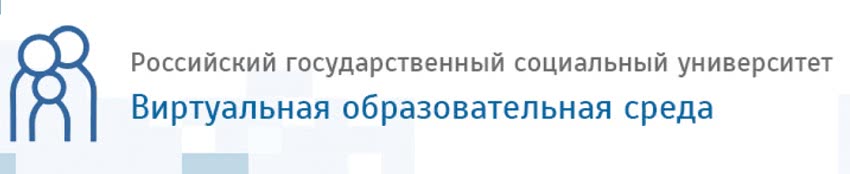
Клиентская поддержка через кабинет
Для учащихся, уже вошедших в личный кабинет, станет доступен специальный виджет, дающий доступ к службе техподдержки. Кроме того, обращаться к ним можно по скайпу и писать на электронную почту. Следует учитывать, что техническая поддержка не круглосуточная. Контактные данные можно найти на странице входа в личный кабинет.
Для полноценной работы личного кабинета требуется:
- Версия Chrome не ниже 10.0.0.
- Включенные Cookie и JavaScript.
Не требуются, но желательны: Java, Miscrosoft Silverlight, Adobe Reader и Flash Player. Они нужны для правильного отображения некоторых учебных материалов. В правом нижнем углу есть небольшая кнопка в виде человечка в синем круге. Нажав на нее, студент получит доступ к очень полезным функциям для людей с ограниченными возможностями.
- Виртуальный клавиатурный блок.
- Увеличенный вид курсора.
- Измененная контрастность.
- Увеличенный размер шрифта.
- Переход в монохромный режим.
- Функция выделения ссылок.
- Изменение шрифта на более подходящий.
- Аудиозапись всего написанного на странице.
Для активации любой из дополнительных функций на нее нужно просто нажать. Сброс совершается повторным нажатием или с помощью одной кнопки внизу «Сброс».

Функционал личного кабинета
Личный кабинет разработан для студентов очной и заочной форм обучения. Он позволяет:
- Получать актуальные данные об учебном процессе.
- Пользоваться функцией «электронная зачетка».
- Своевременно реагировать на изменения в графике занятий и/или месте их проведения.
- Получать новости по изучаемой дисциплине.
- Производить контроль своей текущей успеваемости (это очень удобная функция для родителей).
- Уменьшать затраты времени с помощью отправки практических работ, тестов и других заданий в режиме онлайн.
- Ознакомиться с текущей и будущей программой обучения.
- Получить доступ к учебным материалам и виртуальной библиотеке.
Таким образом, получается отличный инструмент для обучения, полезный и студентам, и их родителям.
Возможности кабинета «Виртуальное образование»
Данный интернет-сервис востребован среди студентов как дневных, так и заочных отделений. Пользователи через личный кабинет получают возможность:
- ознакомиться с расписанием лекций и дополнительных занятий;
- своевременно получить информацию об изменениях в расписании;
- изучить текущий план обучения;
- уточнить полученные оценки по отдельным предметам и работам;
- получить полный список необходимой для учебы литературы.
На сервисе работает опция «Электронная зачетка», в которой отражены все отметки пользователя, внесенные в ведомость. Сервис располагает обширной электронной библиотекой, где есть вся необходимая учебная и методическая литература.
Раздел «Мои курсы» дает возможность приступить к изучению новой темы, а затем пройти проверочный тест. Студенты имеют возможность отправлять контрольные работы, лабораторные задания, рефераты и другие необходимые документы через внутренний файлообменник без опасения, что работа затеряется среди других отправлений.
Помимо важной учебной информации, пользователи сервиса имеют возможность узнавать актуальные новости и анонсы предстоящих внеучебных мероприятий, чтобы активно участвовать в жизни университета
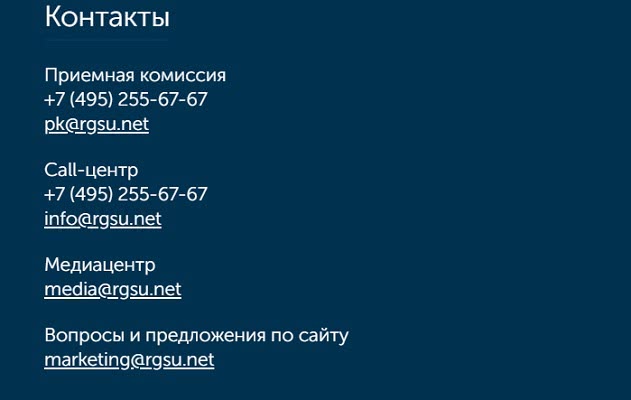
Вход в личный кабинет СДО РГСУ
С персональным логином и паролем студент может войти в личный кабинет через главную страницу сайта (https://sdo.rgsu.net/). В правом верхнем углу странички потребуется найти активную клавишу с надписью «Вход». После нажатия на нее откроется всплывающее окошко для авторизации. После указания индивидуального пароля и логина рекомендуется отметить галочкой опцию «Запомнить меня» для упрощения дальнейшей процедуры авторизации в личном кабинете. Ключи для входа после этого сохранятся в памяти браузера.
После этого, кликнув на кнопку «Войти», пользователь сразу попадает в свой личный кабинет.
Следует принять во внимание, что отдельной учетной записи и личного кабинета для родителей разработчиками не предусмотрено. Проверить посещаемость и отметки родители смогут, если используют пароль и логин студента
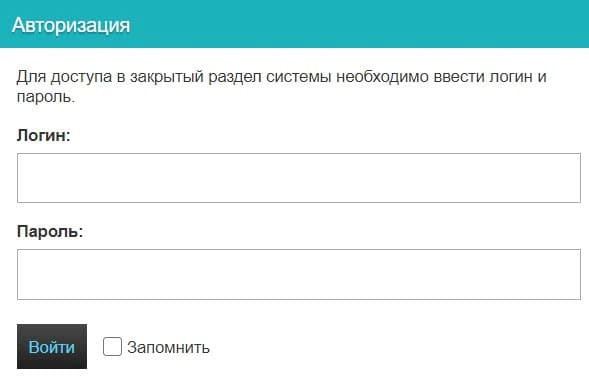
Контакты и клиентская поддержка
Контактные сведения:
Пользователям в личном кабинете доступен особый виджет для связи со службой технической поддержки. Помимо него, для связи можно применить электронную почту или скайп
Важно учесть, что служба технической поддержки не работает в круглосуточном режиме
Для комфортного пользования всеми функциями личного кабинета необходимы:
- версия Chrome не ниже 10.0.0;
- включенные Cookie и JavaScript.
Используя опции личного кабинета, пользователь может самостоятельно настроить:
- размер шрифта;
- виртуальную клавиатуру;
- возможность аудиозаписи информации;
- контраст;
- монохромный режим отображения страницы;
- вариант выделения активных ссылок.
В случае возникновения технических сложностей можно обратиться за помощью к службе поддержки в рабочее время.
The following two tabs change content below.
Александр Малыгин
В 2015 году окончил факультет «Финансы и кредит» в НОУ ВПО «Институт Бизнеса и права» по специальности экономист. В настоящее время являюсь онлайн-консультантом на сайте cabinet-bank.ru и с радостью готов Вас проконсультировать. (Страница автора)
Последние записи автора — Александр Малыгин
- Как оформить личный кабинет ОмГУПС — 26.09.2021
- Издательство Неоглори – как оформить личный кабинет — 26.09.2021
- Инструкция по оформлению и работе в личном кабинете ОДПОМК2 рф — 26.09.2021